Nella scorsa puntata abbiamo esaminato la creazione di un workflow standard su Studio One 3 Pro e come organizzarci preparando la nostra song standard per iniziare a lavorare subito; oggi ci occupiamo invece di creare un workflow per orchestra, ossia un sistema di organizzazione della DAW per registrare parti orchestrali, per chi scrive colonne sonore per film o spot pubblicitari.
Iniziamo creando un progetto vuoto e chiamandolo “Orchestra Workflow”, settiamo per comodità il nostro progetto a 48khz 24bit e lasciamo il metronomo a 120 4/4. Seguiremo l’ordine di una reale partitura orchestrale, nel caso specifico ho preso spunti dal brano “E più ti penso” di Ennio Morricone arrangiato da William Ross nell’album di Andrea Bocelli Cinema dove ho collaborato come programmatore e sound engineer.
Aggiungiamo quindi le tracce MIDI dividendo in sezioni l’arranger, preparando 8 tracce woodwinds selezioniamo Pack Folder per racchiuderle velocemente in una sola cartella. Selezioniamo inoltre Kontakt 16out per assegnarle automaticamente all’instrument.
Nominiamole quindi: Flauto1, Flauto2, Oboe, English Horn, Clarinet in Bb, Clarinet in Bb 2, Bass Clarinet, Bassoon. Stesso procedimento per creare altre 4 tracce di Brass, dove avremo, Horn in F, Trombone, Bass Trombone e Tuba. La successiva cartella sarà dedicata invece alle percussioni con 2 tracce assegnate ad una terza instanza di Kontakt 8 out.
Aggiungiamo ora le tracce singole di Arpa ad un nuovo Kontakt, Piano assegnato a Addictive Keys, una traccia MIDI di voce vuota, e poi 5 tracce di archi, assegnate anche esse ad una nuova instanza di Kontakt, nominamdole Violini1, Violini2, Viola, Cello e Bass. Ultima cosa aggiungiamo una traccia per la batteria assegnata ad Addictive Drums2, e qualche synth come A.N.A, Diva, e Trillian per le frequenze Basse e Omnisphere per i Pads.
Configuriamo Kontakt
Ora il nostro mixer e arranger sono pronti per la programmazione, apriamo l’Inspector ed inseriamo gli strumenti che abbiamo selezionato all’interno delle istanze di Kontakt. Togliamo gli outs e aggiungiamo solo canali stereo. Ad ogni uscita di Kontakt dovremo ora assegnare come si vede nel video, le uscite al mixer di Studio One. Dalla Factory Library carichiamo il flauto e inviamolo all’uscita 1, canale MIDI 1 etc etc per tutti gli altri strumenti come mostrato nel video.
È bene essere ordinati perchè questo è un lavoro tedioso e va preparato con cura per evitare di doverlo rifare ogni volta che vogliamo scrivere una parte orchestrale.
Ora aprendo il mixer e la instruments rack, clicchiamo sul nome di Kontakt rinominandolo e aprendo le sue tracce interne per farle apparire nel mixer biffando la casella del canale. Diamo un nome ad ogni canale anche sul mixer come abbiamo già fatto nell’arranger.
Coloriamo sempre sia le tracce del mixer sia dell’arranger per avere sempre un colpo d’occhio rapido. Per i Brass invece useremo la libreria di Spitfire Symphonic Brass, Stessa cosa della precedente configurazione e riassegniamo i canali audio del mixer come sopra.
Ogni patch di Kontakt può anche essere salvata per poterla poi richiamare in altri arrangiamenti anche non orchestrali.
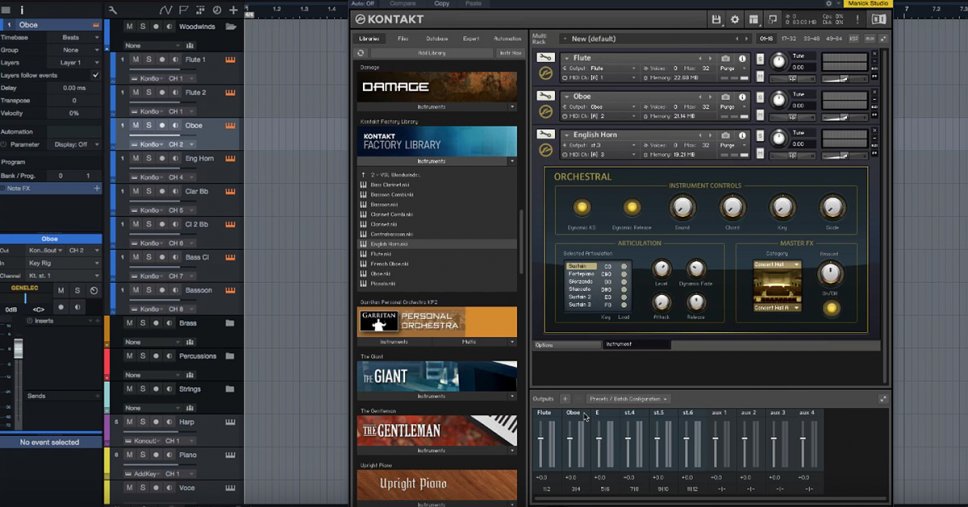
Passiamo alle percussioni, utilizziamo un nuovo Kontakt caricando le percussioni Darwin Percussion e Easter Island contenute all’interno di Albion One di Spitfire, entrambe le librerie condividono la stessa uscita stereo ma con MIDI channels diversi. Nella stessa istanza carichiamo anche altre librerie di piatti, ad esempio, Action Strikes o le Orchestra Percussions sempre della Factory Library.
Per l’Arpa carichiamo l’ultima istanza di Kontakt e scegliamo l’arpa della Factory Library cercandola attraverso il database che ci permette velocemente di trovare i nostri strumenti in Kontakt.
Per gli archi utilizzeremo gli Spitfire Chamberstrings e quelli contenuti nella libreria Albion One. Per cui da Chamberstrings carichiamo Violins1, Violins2, Violas, Cellos, e Basses. Sempre all’interno di Kontakt. Una volta caricata la libreria possiamo creare l’out dedicato con “create separate out”. I colori li scelgo, per comodità, identici all’interfaccia del plug anche per ricordarne velocemente l’aspetto.
Gruppi e VCA
È il momento di creare ora i gruppi e i VCA per la gestione del mix nelle parti orchestrali. Selezioniamo tutti gli woodwinds e cliccando con il tasto destro potremo scegliere l’opzione create VCA for select channels. Stesso procedimento per i Brass e per gli Archi.
Creiamo quindi un Bus per la Voce, Piano Arpa, Drums, Synth, Bass. In questo modo avremo un riassunto del mixer per lavorare velocemente nel mix. Infine aggiungiamo gli effetti creando delle tracce FX, scegliendo una Room, un riverbero come Breverb2.
Nel master bus aggiungiamo un EQ come PSP MasterQ, o il Fabfilter ProQ2, ed il BussPressor di PSP o lo Slam DAW molto efficaci sui suoni orchestrali. In ogni Bus verranno poi caricati i preset salvati in precedenza, per richiamare velocemente i plugs adatti alla voce o il Piano etc… In un’altro tutorial vedremo come creare i preset in Studio One3.
Non dimenticate di iscrivervi sul mio canale youtube per essere aggiornati in tempo reale sulle nuove release, i nuovi tutorial e lezioni gratuiti. Continuate a seguirmi ovviamente su MusicOff.
Jurij Gianluca Ricotti
Official Website
JGR Studios
Facebook Page











Aggiungi Commento